


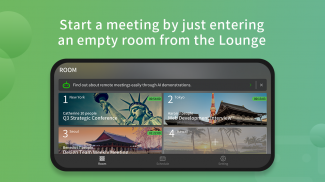
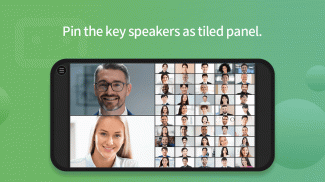
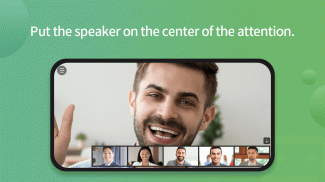
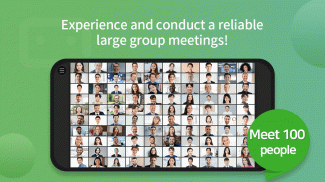
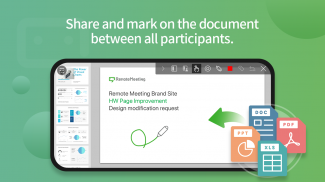
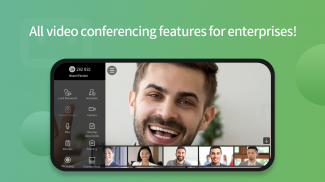
RemoteMeeting

Опис програми RemoteMeeting
RemoteMeeting — програма для співпраці та відеоконференцій.
За допомогою RemoteMeeting ви можете легко насолоджуватися багатоточковою відеоконференцією в будь-який час і будь-де на своєму мобільному пристрої.
Не пропускайте важливі зустрічі через від’їзд. До зустрічі можуть приєднатися до 100 одночасних учасників.
Призначений для будь-кого, щоб ним легко користуватися. Легка, проста, але потужна відео-спільна робота
[Особливості]
1. Щоб бути легким – інтуїтивно зрозумілий інтерфейс дозволяє використовувати його без необхідності вчитися ним користуватися.
2. Щоб бути швидким – користувачі, які підключаються з ПК, можуть підключитися до веб-браузера та використовувати його відразу, не завантажуючи програму.
3. Потужні функції – надає різноманітні функції співпраці для полегшення спілкування під час зустрічей.
4. Мобільна підтримка – від мобільного пристрою до відкриття конференц-залу та запису – усе на вашому комп’ютері є таким, яким воно є.
[Функції]
«RemoteMeeting надає основні функції для відеоконференцій, а також допоміжні функції для плавної відеоконференції».
1. З’єднуйтеся з декількома пристроями: зустрічайтеся онлайн через ПК, смартфон, планшет тощо.
2. Початок зустрічі в ОДИН КЛАЦ: створіть зустріч лише в «ОДН КЛАЦ»
3. Миттєва участь: приєднайтеся до зустрічі за допомогою 6-значного коду доступу або вибравши зустріч у списку.
4. Спільний доступ до екрана ПК: RemoteMeeting підтримує спільний доступ до екрана, що покращує досвід онлайн-зустрічі.
5. Веб-презентація: учасники ПК можуть використовувати власні документи та проводити презентації для присутніх.
6. Малювання: у режимі презентації документа ви можете використовувати лазерні вказівники або кольорові ручки, щоб легко та зрозуміло пояснювати.
7.Протоколи (введення): створюйте протокол зустрічі та редагуйте/діліться ним з усіма учасниками в режимі реального часу.
8. Хвилини штучного інтелекту (STT): If пропонує функцію розпізнавання голосу під назвою хвилини штучного інтелекту, яка фіксує голос мовця та перетворює його на текст.
9. Запис: Екран запису зустрічі (хмарне сховище)
10. Спілкування в чаті: діліться думками у текстовому повідомленні, щоб не заважати поточній промові чи презентації
11. Модератор: Модератор може надавати або обмежувати голос учасників зустрічі.
12. Демонстрація AI: легко дізнайтеся, як використовувати та працювати для RemoteMeeting за допомогою демонстрації AI
[Як використовувати]
1. Як почати зустріч:
① Запустіть програму
② Увійдіть
③ Виберіть порожню кімнату для зустрічей у вітальні та почніть зустріч
④ Запросіть інших учасників, повідомивши згенерований код доступу.
2. Як приєднатися до зустрічі:
① Запустіть програму
② Увійдіть
③ Приєднайтеся до зустрічі, вибравши активну кімнату для зустрічей у LOUNGE або ввівши код доступу.
※ Щоб автоматично запустити програму та приєднатися до зустрічі, натисніть посилання в електронному листі із запрошенням, отриманим від організатора зустрічі.
※ Зареєструйтеся на сайті www.remotemeeting.com, щоб стати менеджером облікового запису. Потім додайте користувачів для користування послугою.
※ Якщо ви користуєтеся стільниковим зв’язком, ваш оператор мобільного зв’язку може стягувати плату за спожиті мобільні дані.
--
Додатку потрібні такі дозволи.
◼︎ Необхідні права доступу
[Телефон] Використовується для перевірки стану телефону та деталей його мережі під час зустрічі.
[Камера] Використовується для захоплення зображення з камери для відеоконференції.
[Мікрофон] Використовується для захоплення голосу з мікрофона для відеоконференції.
[Зберігання] Використовується для тимчасового збереження даних, згенерованих під час автоматичного входу та зустрічі.
[Пристрій поблизу] Використовується для використання пристрою поблизу під час зустрічей.
◼︎ Для користувачів Android 6.0 або старішої версії дозвіл на доступ автоматично погоджується під час встановлення.
◼︎ У дозволі на доступ можна відмовити для ОС Android 6.0 або новішої версії: [Налаштування]-[Програми]-[Вибрати програми]-[Вибрати дозволи]-[Заборонити].

























